用psCS5制作新年3D立体字
来源:一起ps
作者:一起ps吧
学习:30819人次
本教程介绍如何用photoshop自带的3D功能制作一个漂漂的立体字。本教程仅适用于photoshop CS5 Extended版本,且显卡支持openGL 3D渲染。

新建文档1280x1024像素,建新层,填充#e0f8ff,添加蒙版,用黑色柔角笔刷涂抹边缘部分。
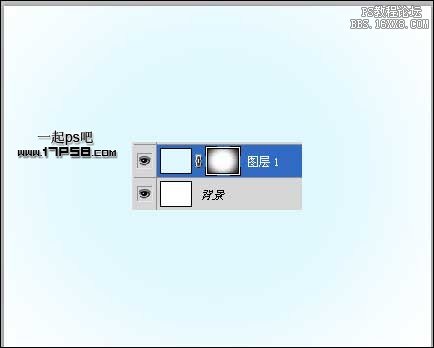
输入文字happy。
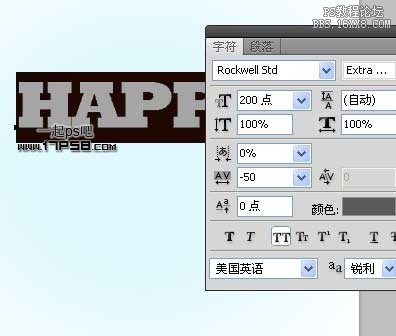
输入文字new。

学习 · 提示
相关教程
关注大神微博加入>>
网友求助,请回答!







